|
|||||||||||||||||
| Pràctica | |||||||||||||||||
L'objectiu d'aquesta pràctica és, que els centres sàpiguen introduir manualment, els resultats de la liquidació econòmica. |
|
| ATENCIÓ! l'exercici 2012 serà l'últim que es podrà fer en mode manual | |
| Entrada de liquidació manual | |
Tal i com s'ha indicat a la pràctica 1 del mòdul 1, abans de crear el nou exercici, el centre pot triar si portar la gestió econòmica completa, amb SAGA, o omplir unes pantalles amb el resum de les dades econòmiques del centre, per a poder fer la tramesa i imprimir les llistes que s'han de lliurar. Per tant, un centre que no hagi fet la gestió del seu centre amb SAGA, podrà introduir les dades de la liquidació manualment per poder-les presentar al Departament. |
|
Observeu que apareixen diferents exercicis, tots ells en estat inactius (que encara no s'ha fet cap tramesa del fitxer electrònic al Departament). |
|
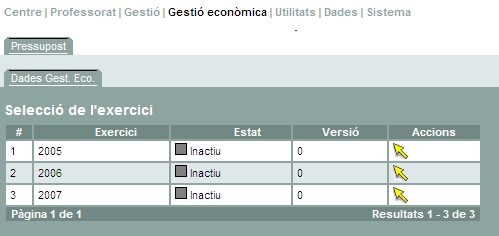 |
|
Menú Gestió Econòmica | Pressupost | Dades Gest. Eco. |
|
|
|
| A la següent pantalla, apareixeran cinc seccions per entrar les dades manualment: Ingressos, Despeses, Extrapressupostàries, Excés de fons i Tresoreria. | |
A la part inferior de la pantalla hi trobareu un conjunt de botons que són operatius des de totes les seccions. |
|
Botons d'acció |
|
| Secció Ingressos | |
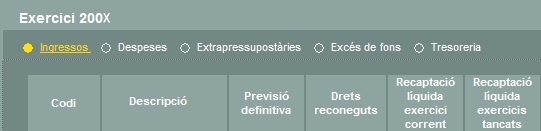 |
|
Secció Ingressos |
|
| Aquesta secció presenta sis columnes. Les dues primeres fan referència, respectivament, al codi i a la descripció de cada una de les partides. Les quatre restants són per poder entrar-hi les dades dels ingressos comptables: | |
|
|
| La partida 870.0001 que fa referència al romanent de l’exercici anterior s’ha de deixar a zero, degut a que aquest import ja l’havia recaptat el centre amb anterioritat. |
|
|
|
| A les cel·les que no hi hagi cap ingrés s'ha de deixar el valor de 0,00. | |
Observeu que al final de la taula, s'actualitza, automàticament, el sumatori dels diferents ingressos, segons la columna. |
|
Centres de nova creació En el cas dels centres nous, que van iniciar el seu funcionament el passat mes de setembre, la situació quedaria resumida de la següent manera:
|
|
| Per acabar la tasca d'aquesta secció, cal prémer el botó Desa. | |
| Secció Despeses | |
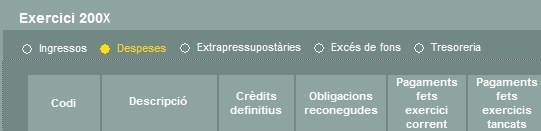 |
|
Secció despeses |
|
| Aquesta secció presenta, també, sis columnes. Les dues primeres fan referència, respectivament, al codi i a la descripció de cada una de les partides. Les quatre restants són per poder entrar-hi les dades de les despeses comptables: | |
|
|
| A les cel·les que no hi hagi cap despesa s'ha de deixar el valor de 0,00. | |
Observeu que al final de la taula, s'actualitza, automàticament, el sumatori de les diferents despeses, segons la columna. |
|
Centres de nova creació En el cas dels centres nous, que van iniciar el seu funcionament el passat mes de setembre, la situació quedaria resumida de la següent manera:
|
|
| Per acabar la tasca d'aquesta secció, cal prémer el botó Desa. | |
| Secció Extrapressupostàries | |
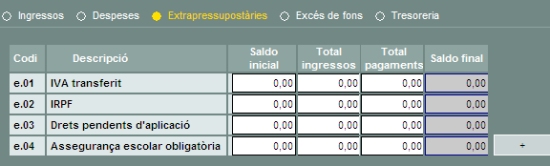 |
|
Secció extrapressupostàries |
|
| A les partides que no hi hagi cap moviment, cal deixar les cel·les amb el valor de 0,00. | |
En aquesta secció, s'han d'imputar les despeses extrapressupostàries del centre. Hi ha la possibilitat d'incloure més partides, prement el botó |
|
Centres de nova creació En el cas dels centres nous, que van iniciar el seu funcionament el passat mes de setembre, la situació quedaria resumida de la següent manera: Si no hi ha cap dada extrapressupostària es deixen tots en el valors predefinit, 0,00 i és passa a la secció següent. |
|
Per acabar la tasca d'aquesta secció, cal prémer el botó Desa. |
|
| Secció Excés de fons | |
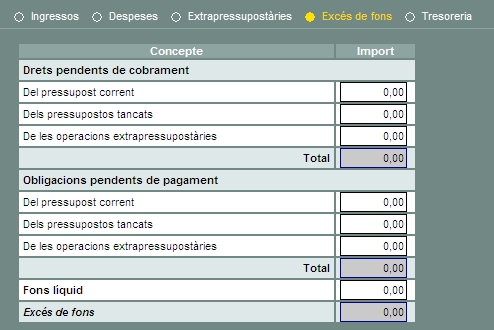 |
|
Secció Excés de fons |
|
| En aquesta secció cal entrar dos tipus de dades, les pendents de cobrar o pagar, i el Fons líquid del centre: | |
Drets pendents de cobrament: Aportacions compromeses del pressupost objecte de la liquidació, però no cobrades abans del 31 de desembre.
|
|
Centres de nova creació En el cas dels centres nous, que van iniciar el seu funcionament el passat mes de setembre, la situació quedaria resumida de la següent manera:
|
|
Per acabar la tasca d'aquesta secció, cal prémer el botó Desa. |
|
| Secció Tresoreria | |
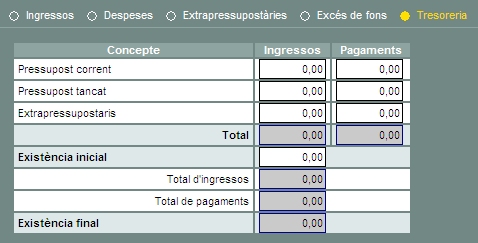 |
|
Secció tresoreria
|
|
En aquesta secció, la darrera, es recull a mode de resum, diferents dades entrades anteriorment i també l'Existència inicial de fons líquid del centre:
Existència inicial: Diners disponibles a l'inici de l'any comptable, l'1 de gener, tant pressupostaris com extrapressupostaris. |
|
Centres de nova creació En el cas dels centres nous, que van iniciar el seu funcionament el passat mes de setembre, la situació quedaria resumida de la següent manera: Pressupost corrent: Tal com s'ha explicat; són els cobrament reals que s'han fet l'any objecte de la liquidació. Pressupost tancat: Tal com s'ha explicat; són els pagaments reals que s'han efectuat l'any objecte de la liquidació. Existència inicial: Tenint en compte que l'any anterior el centre no existia, l'import és 0,00. |
|
La quantitat entrada a Fons líquid, de la secció Excés de fons, ha de coincidir amb la quantitat que apareix a l'Existència Final de la secció Tresoreria. |
|
| L'Exitència final, és la mateixa quantitat d'inici de l'exercici següent, comptant els diners pressupostaris i extrapressupostaris, i que, en el moment de fer la propera liquidació, s'haurà d'entrar com a Existència inicial. | |
|
Per acabar la tasca d'aquesta secció, cal prémer el botó Desa. |
|
|
|
A La taula de la selecció de l'exercici, del menú Gestió econòmica | Pressupost | Dades Gest. Eco, l'estat de la Gestió econòmica de l'exercici que s'està liquidant, apareixerà marcat, ja com a Pendent, i el quadre passarà a ser de color groc. |
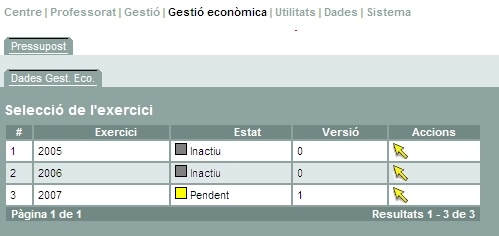 |
|
Exercici pendent |
|
| Aprovació de la liquidació del pressupost | |
Des de cada una de les seccions, i un cop entrades i desades les dades, es pot prémer el botó Imprimir per a cada un dels documents, de forma individual:
|
|
| Previ a la visualització del document en format PDF, cal validar, en el missatge de confirmació, les dades, prement el botó D'acord. | |
 |
|
Missatge de confirmació de dades d'impressió |
|
| A la capçalera dels diferents documents apareixerà el títol Versió Provisional, per indicar que la liquidació està pendent de l'aprovació del Consell. | |
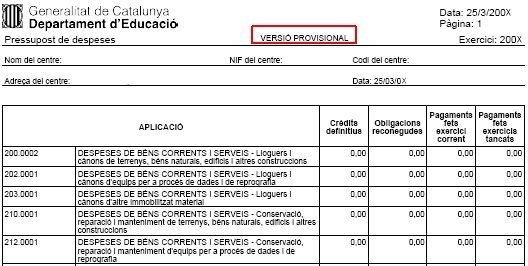 |
|
Versió provisional de l'informe pressupost de despeses |
|
| Tramesa de les dades de liquidació al Departament | |
| Un cop el Consell a donat el seu vist i plau a la liquidació, només queden dues accions a fer: | |
| Tramesa del fitxer en format electrònic | |
|
|
 |
|
Finestra de validació de la tramesa |
|
|
|
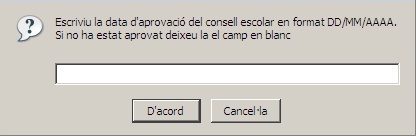 |
|
Finestra per escriure la data d'aprovació |
|
|
|
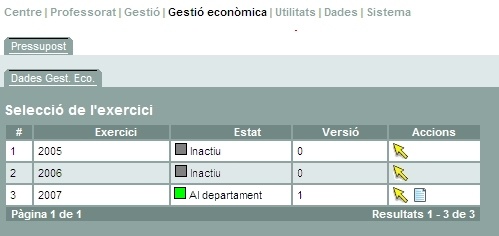 |
|
Exercici liquidat |
|
| Impressió dels informes de la liquidació pel Departament | |
Seguidament a la tramesa del fitxer, s'han d'imprimir de nou tots els informes, de cada secció, tal com s'ha comentat a l'apartat anterior, sobre l'aprovació de la liquidació del pressupost:
|
|
 |
|
Versió definitiva de l'informe pressupost de despeses |
|
|
|
| Reobertura de la liquidació de l'exercici | |
Es pot donat el cas que les dades que s'han presentat al Departament, malgrat puguin estar aprovades pel consell escolar, siguin incorrectes. |
|
| En aquests casos el centre haurà de procedir a sol·licitar la reobertura: | |
|
|
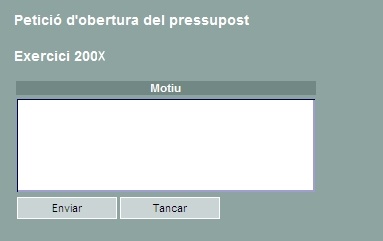 |
|
Finestra de petició d'obertura d'un exercici tancat |
|
|
|
| En 24 hores tornareu a tenir el pressupost en estat Pendent i podreu fer totes les modificacions necessàries. | |
| Posteriorment, caldrà repetir tots els passos del tancament, començant per l'aprovació, si s'escau, del consell escolar. | |
Si es repeteix la tramesa, no us oblideu de tornar a imprimir tots els informes de la liquidació, ja que el codi de control, és diferent en cada tramesa, i cal que aquest número sigui el mateix a la tramesa electrònica, que a la tramesa en paper. |
|